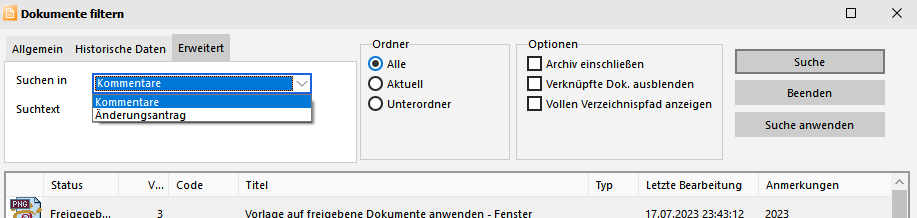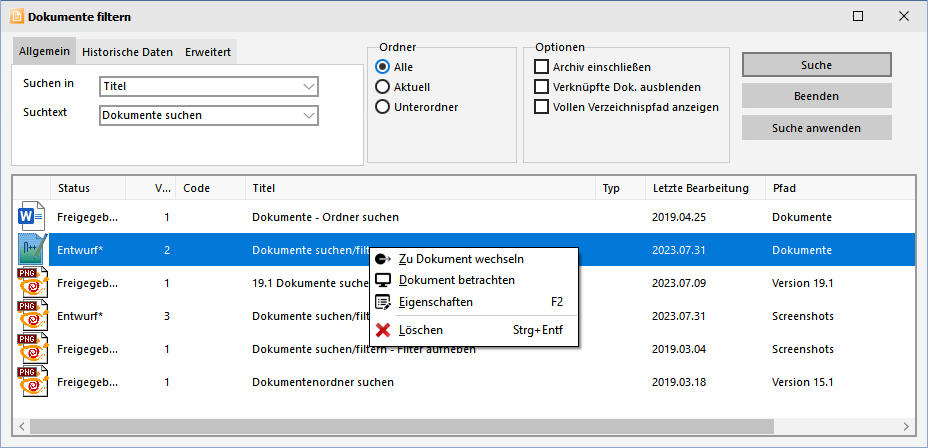
Suchen in
Unter <Suchen in> können Sie definieren, in welchem Bereich gesucht werden soll. Gesucht werden kann nach:- Beschreibung: Titel, Beschreibung des Dokumentes.
- Kontakt: Person, der das Dokument bei Fax, Brief etc. zugewiesen wurde
- Status: Status des Dokumentes, wie Freigegeben, zu prüfen etc.
- Code: Dokumentencode
- ID: die 17 stellige eindeutige Nummer des Dokumentes
- Kategorien: Suche in den frei definierbaren Dokumentenkategorien
- Volltext: Hier wird im Text des Dokumentes gesucht. Eine solche Suche kann je nach Datenmenge etwas länger dauern. Wichtig dafür ist auch, dass die Indizierung aktuell ist.
- Dokumententyp (Code): Kurzbezeichnung des Dokumententyps. (AA,VA,FB etc)
- Dokumententyp (Bezeichnung): Langbeschreibung des Dokumententyps. (Arbeitsanweisung, Verfahrensanweisung ,Formblatt etc)
- Titel/Code/ID: Sucht nach all diesen Paramtern auf einmal
Suchtext
Geben Sie hier den Text/Wert ein, nachdem gesucht werden soll. Die vorherigen Suchanfragen zu jedem Feld werden gespeichert, somit müssen Sie das nicht erneut eingeben, wenn Sie nach dem selben Dokument suchen.Alle Ordner durchsuchen
Es kann im aktuellen oder in allen Ordnern gesucht werden. Soll in allen Ordner gesucht werden, klicken Sie bitte diese Option an.Klicken Sie auf den Button <Start> um die Suche zu beginnen. Das Suchergebnis wird im Dokumentenfenster angezeigt.
Verknüpfte Dokumente ausblenden
Schließt Dokumentenverknüpfungen von der Anzeige der Suchergebnisse aus.Archiv einschließen
Schließt das Archiv in die Suche mit ein. Wenn Sie in den Benutzereinstellungen eingestellt haben, das archivierte Ordner und Dokumente nicht angezeigt werden sollen, dann können Sie hier wiederum angeben, dass nun in den archivierten Dokumenten gesucht werden soll, wenn Sie z.B. feststellen wollen, ob es nicht doch bereits ein Dokument zu dem Thema gibt.Vollen Verzeichnispfad anzeigen
Zeigt nicht nur den Pfadnamen an, in dem sich das Dokument befindet, sondern den gesamten Verzeichnispfad.Filter aufheben

Historische Daten
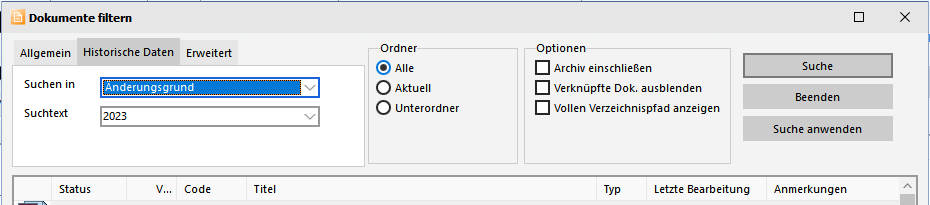
Erweitert